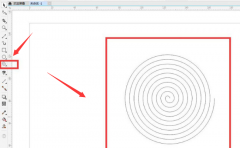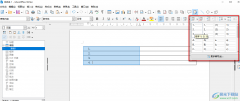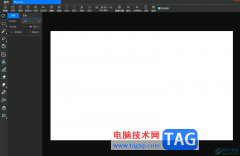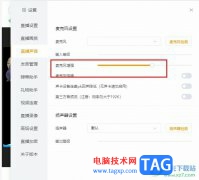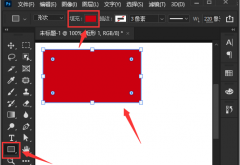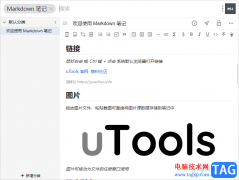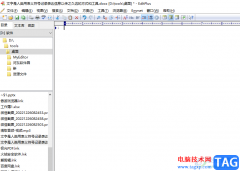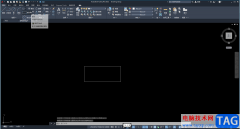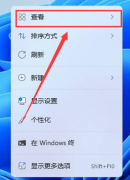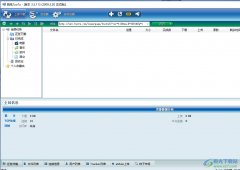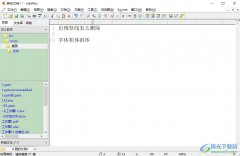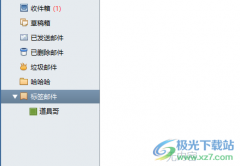wps表格是一款非常好用的软件,其中的功能非常强大,可以满足各种办公需求。如果我们想要在电脑版WPS表格中去除筛选后的倒三角,小伙伴们知道具体该如何操作吗,其实操作方法是非常简单的,只需要进行几个非常简单的操作步骤就可以了,小伙伴们可以打开自己的软件后一起动手操作起来,看看最终的具体效果。如果小伙伴们还没有电脑版WPS这款软件,可以在文末处进行下载和安装,方便后续需要的时候可以快速打开进行使用。接下来,小编就来和小伙伴们分享具体的操作步骤了,有需要或者是有兴趣了解的小伙伴们快来和小编一起往下看看吧!
操作步骤
第一步:双击打开电脑版WPS表格,进入编辑界面;
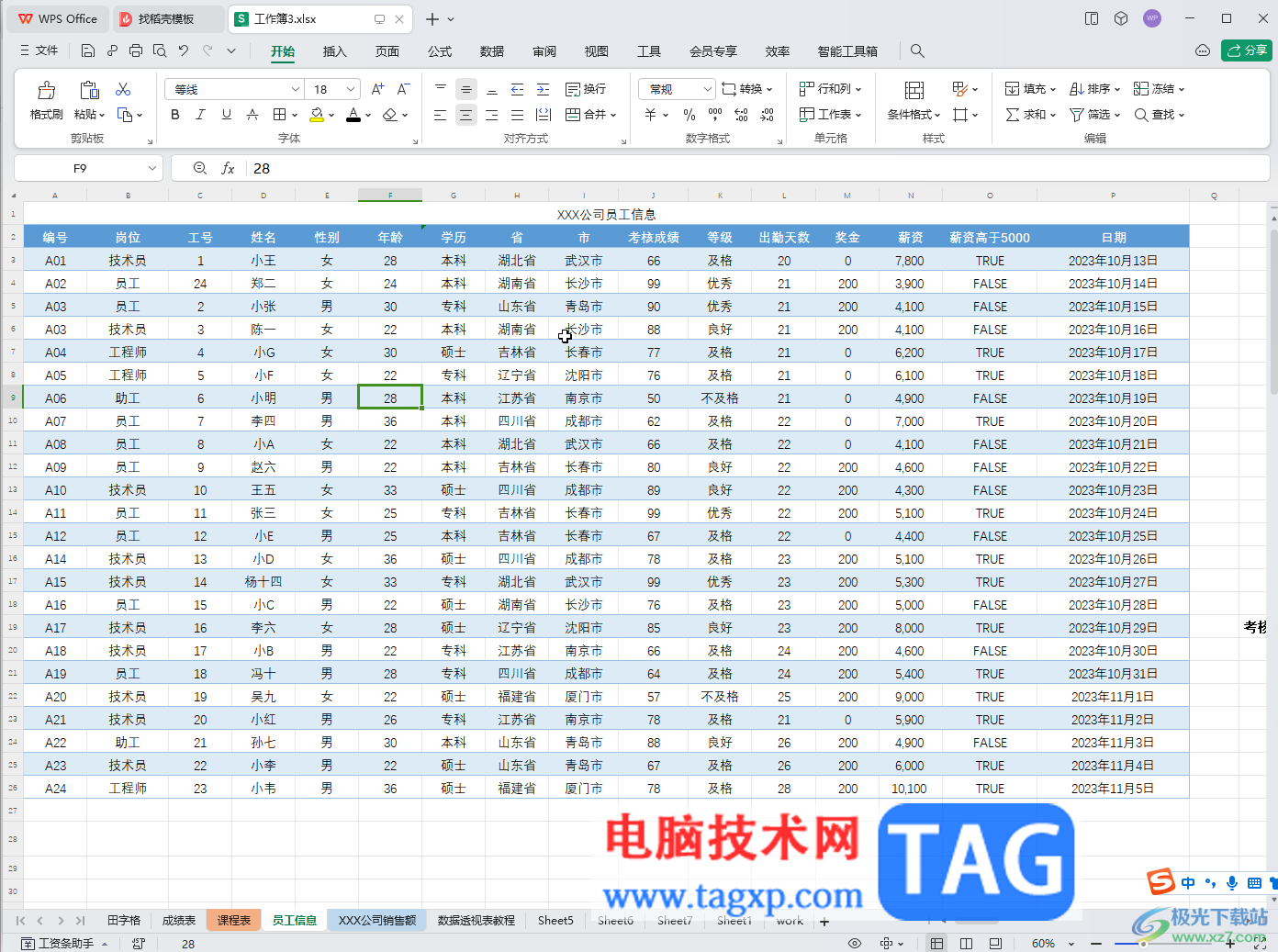
第二步:选中标题行,按Ctrl+shift+L键,或者在“开始”选项卡中点击“筛选”按钮调出筛选箭头;
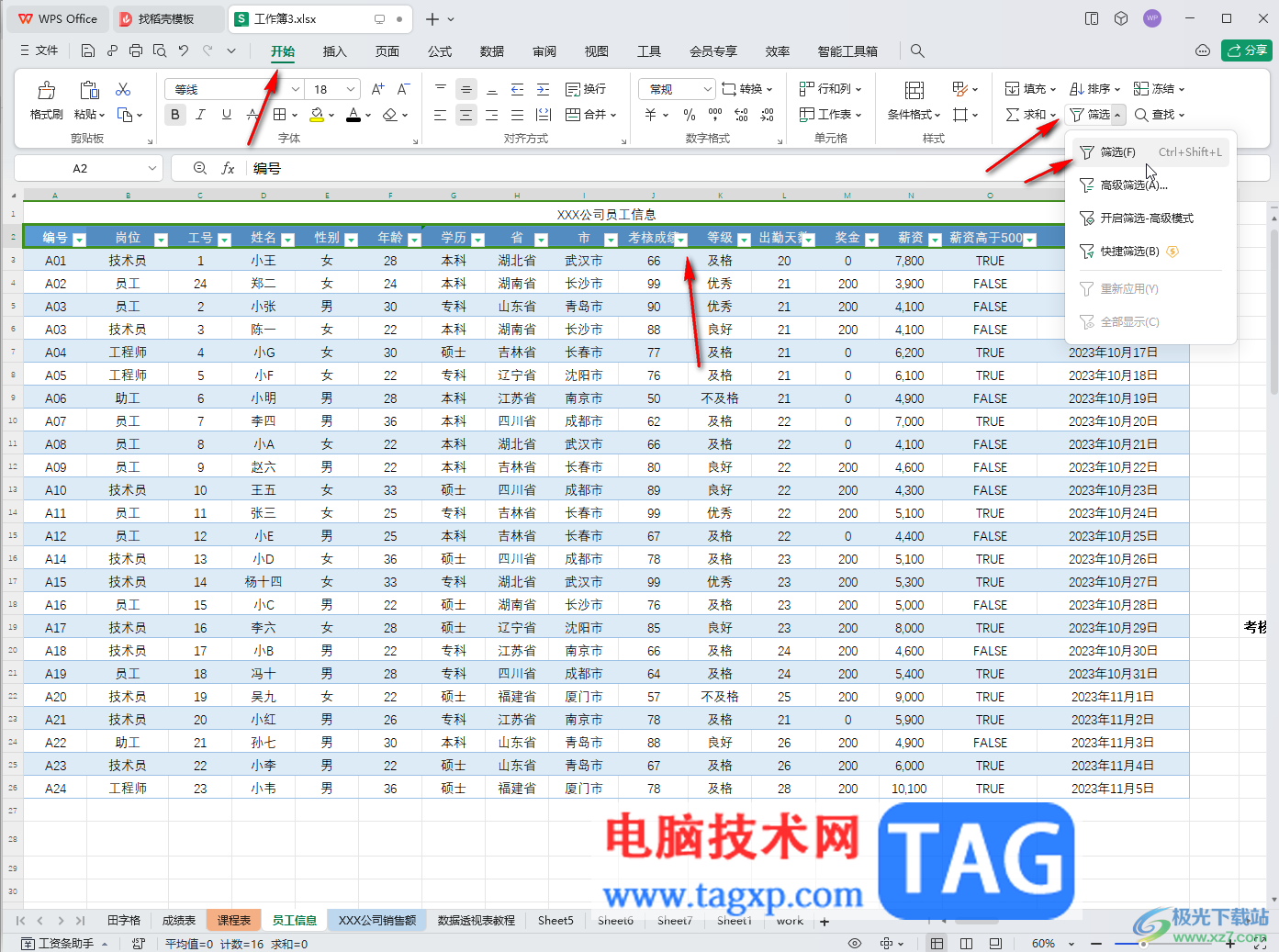
第三步:或者在“数据”选项卡中点击“筛选”按钮调出来;
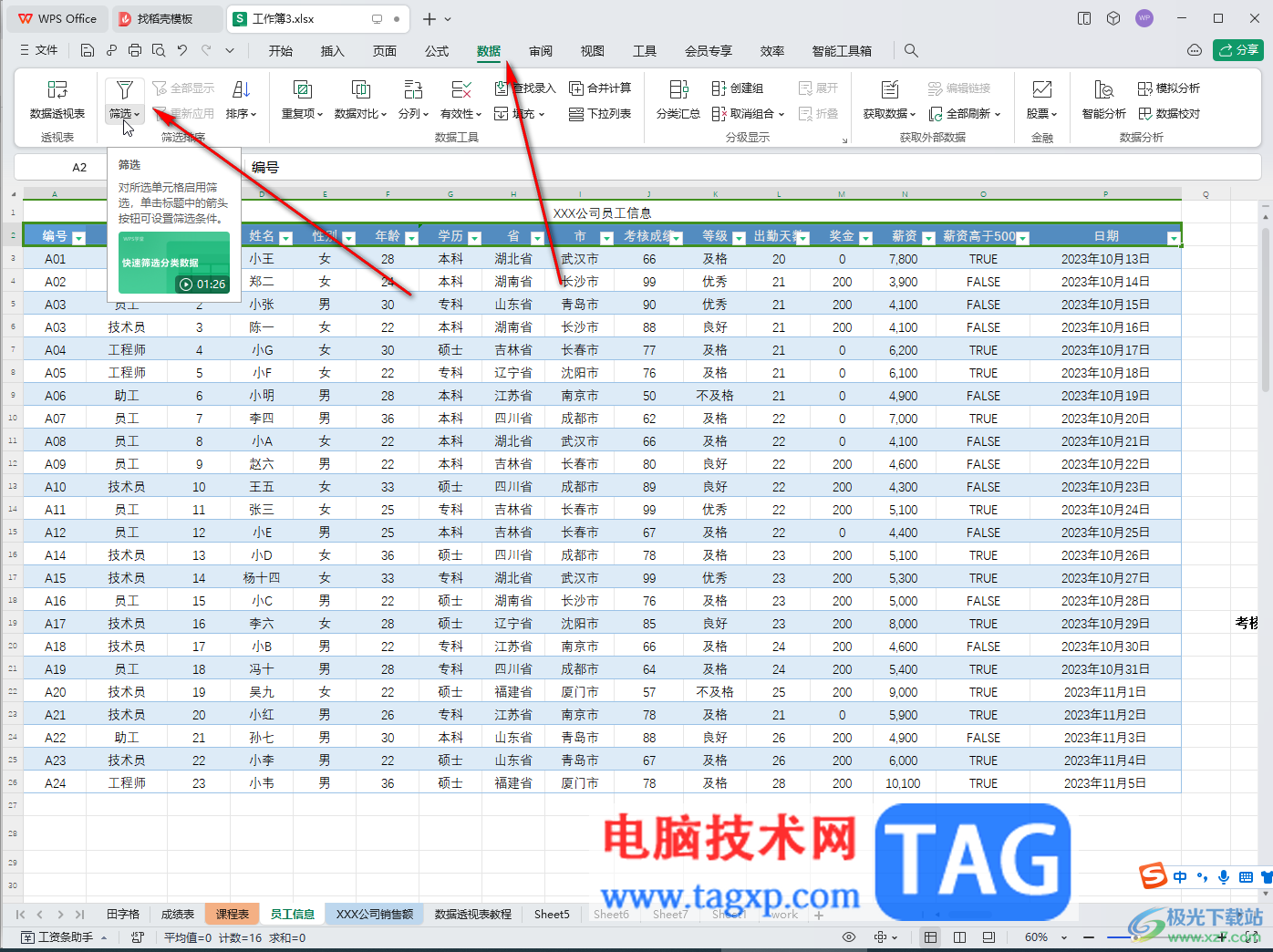
第四步:后续点击倒三角就可以根据需要进行筛选操作了;
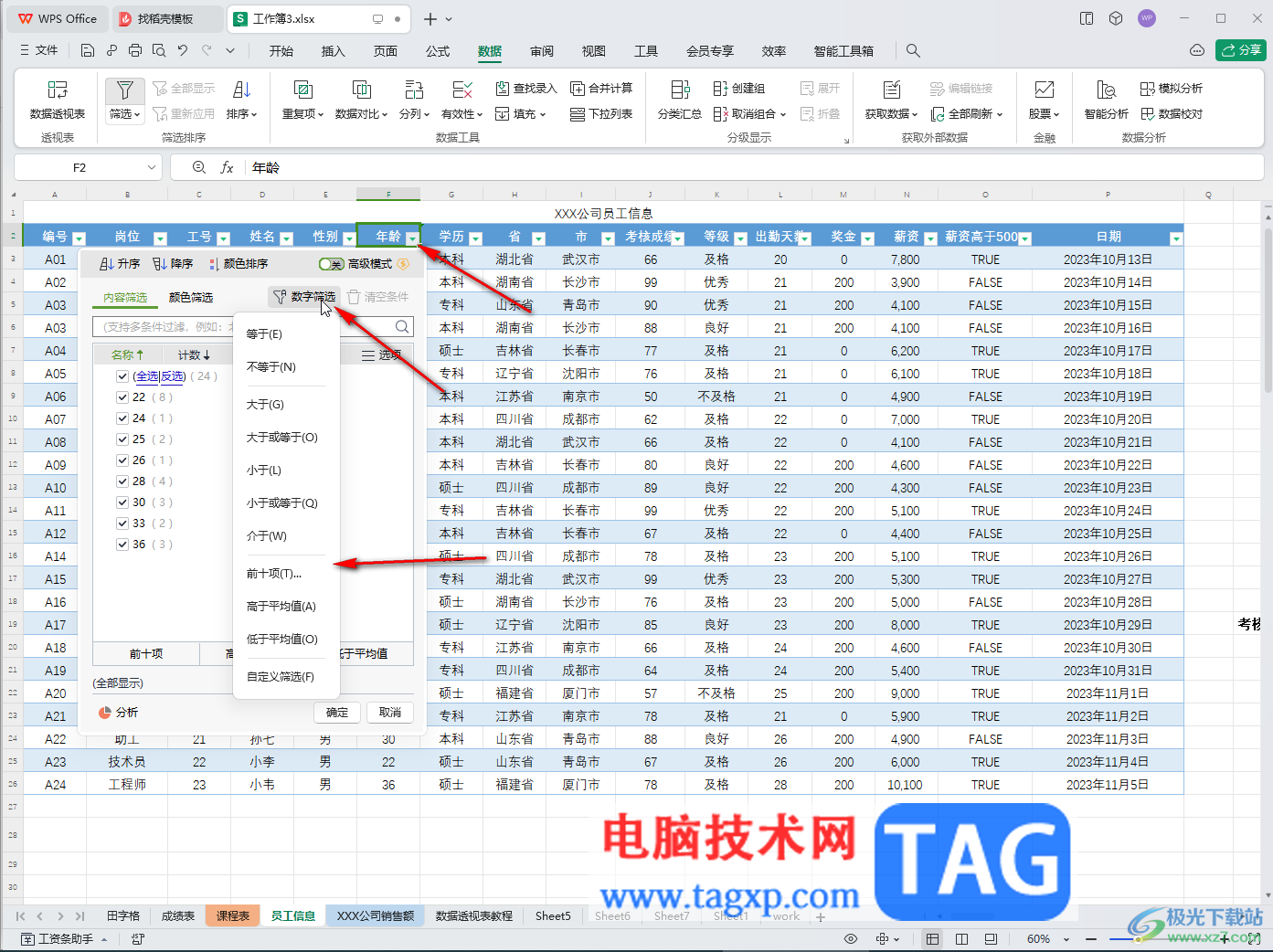
第五步:后续如果不在需要筛选,可以选中标题行后,再次按Ctrl+shift+L键,或者再次在“开始”/“数据”选项卡中点击“筛选”按钮去掉筛选箭头。
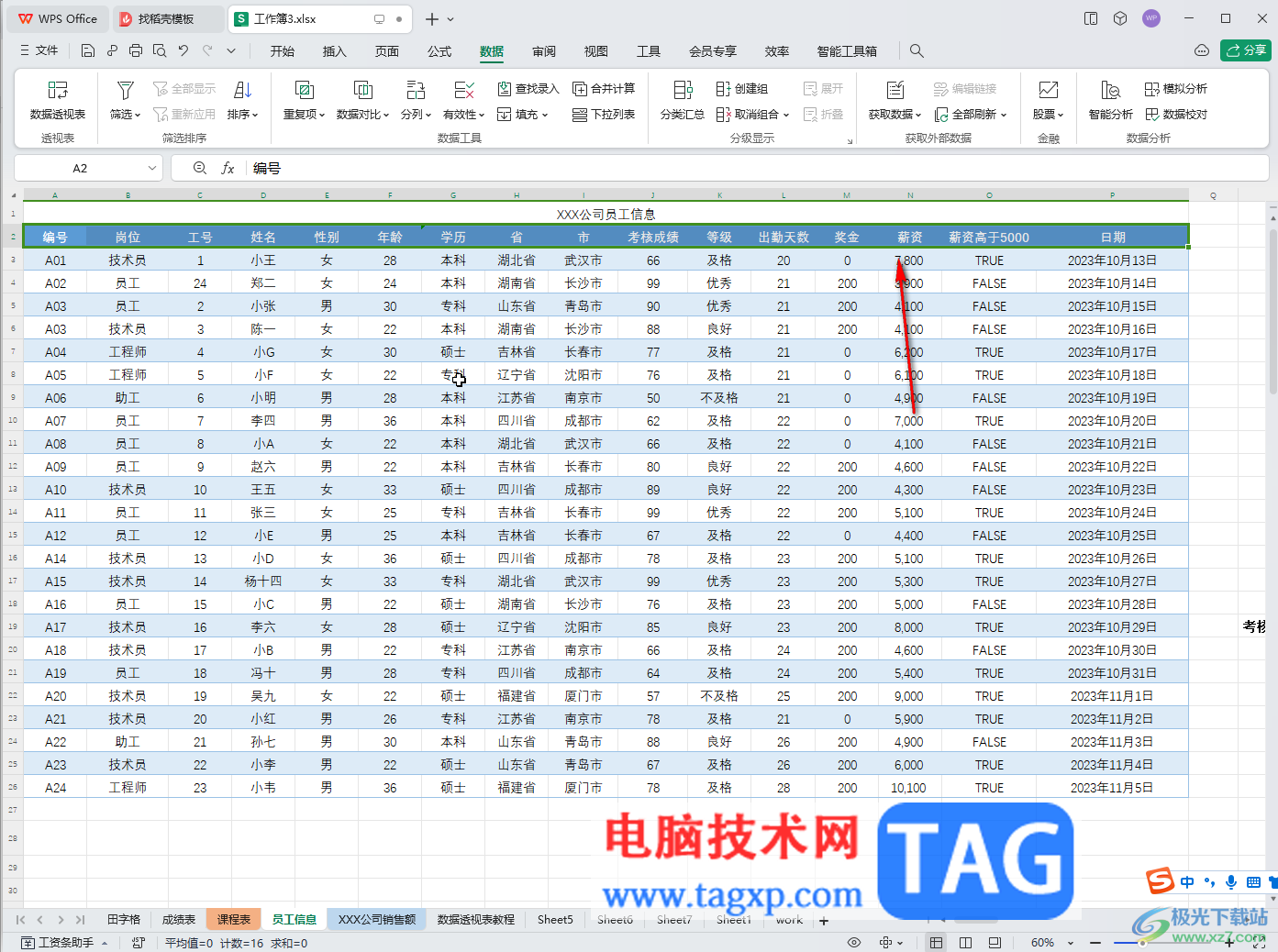
以上就是电脑版WPS表格中设置去除筛选倒三角的方法教程的全部内容了。以上步骤操作起来都是非常简单的,小伙伴们可以打开自己的软件后一起动手操作起来,看看效果。